Klantinteracties begeleiden met agentscripts
Opmerking
De informatie over de beschikbaarheid van functies is als volgt.
| Dynamics 365 Contact Center – ingesloten | Dynamics 365 Contact Center – zelfstandig | Dynamics 365 Customer Service |
|---|---|---|
| No | Ja | Ja |
Overzicht van agentscripts
Agentscripts bieden richtlijnen over wat u (een agent) moet doen wanneer u een klantprobleem krijgt en zorgen ervoor dat u alleen nauwkeurige en door het bedrijf goedgekeurde informatie deelt. Met agentscripts kunt u nauwkeurig, effectief en efficiënt omgaan met klanten.
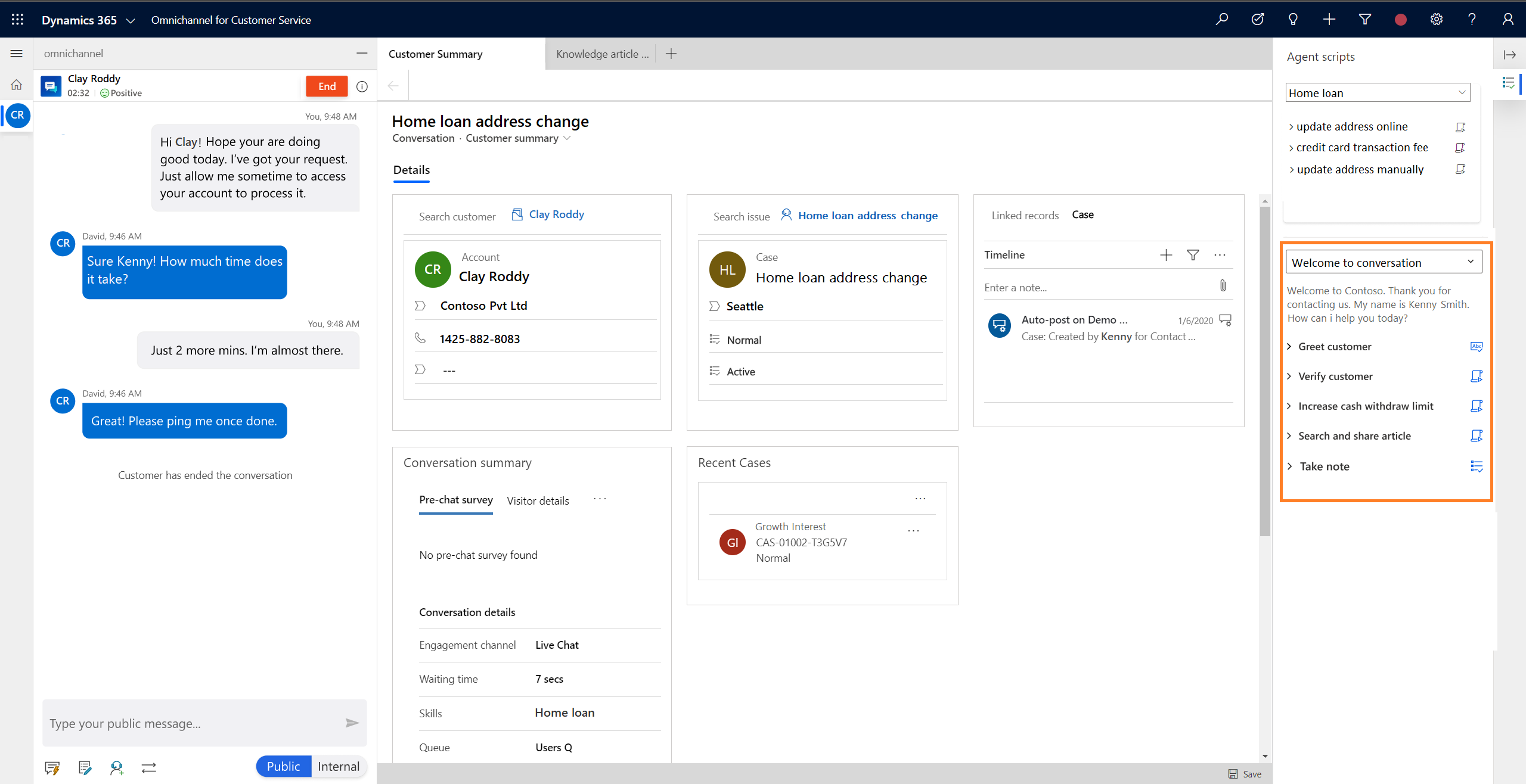
Onderdelen in agentscript
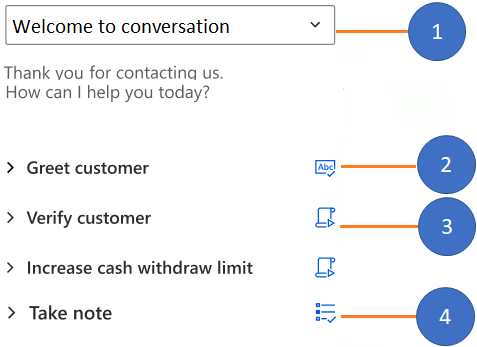
- Agentscriptmenu
- Tekstinstructies
- Macro
- Agentscript
De sectie met het agentscript bestaat uit een reeks stappen. Op basis van het type agentscript dat de beheerder heeft geconfigureerd, ziet u mogelijk de volgende typen:
- Tekstinstructies
- Macro
- Agentscript
Elk van de stappen kan worden geïdentificeerd met het bruikbare pictogram. Wanneer u een stap uitvouwt, wordt in de sectie een korte beschrijving weergegeven van wat de stap inhoudt en van de actie die u moet uitvoeren met behulp van de pictogrammen ernaast. De stap die met succes wordt uitgevoerd, wordt aangegeven met een groen vinkje en de stap met een fout wordt aangegeven met een rood kruispictogram. U kunt de stappen indien nodig opnieuw uitvoeren en de uiteindelijke status van de stap, groen vinkje of rood kruis, is gebaseerd op de laatste uitvoering.
Vereiste
Zorg dat u (agent en supervisor) de beveiligingsrol Gebruiker van productiviteitshulpmiddelen hebt. Zie voor meer informatie Rollen toewijzen en gebruikers inschakelen.
Tekstinstructies
De tekstinstructie biedt richtlijnen voor de acties die u moet uitvoeren. De stap in het agentscript toont de titel, instructies en het tekstinstructiepictogram waarop actie kan worden ondernomen. Nadat u de stap hebt uitgevoerd op basis van de instructies, kunt u het pictogram Markeren als gereed selecteren om aan te geven dat u de stap hebt voltooid.
Voorbeeld:
| Titel | Actie die u moet uitvoeren |
|---|---|
| Klant begroeten | Begroet de klant met een welkomstbericht uit de opslagplaats voor snelle antwoorden. |

Macro
Een macro is een set instructies die het systeem vertelt hoe een taak moet worden voltooid. Wanneer een macro wordt uitgevoerd, voert het systeem elke instructie uit. De stap Macro in het agentscript toont een titel, instructie die het systeem uitvoert en het macropictogram. Wanneer u het pictogram Uitvoeren selecteert, voert het systeem de macro uit.
Voorbeeld:
| Titel | Instructie die het systeem uitvoert |
|---|---|
| Aanvraag maken | Triggers het maken van een aanvraag vanuit de klantcontext |
In dit voorbeeld wordt, bij het selecteren van het pictogram Macro door een agent, in het systeem een nieuw formulier Aanvraag maken geopend in het toepassingstabbladpaneel met vooraf ingevulde velden op basis van de klantcontext.
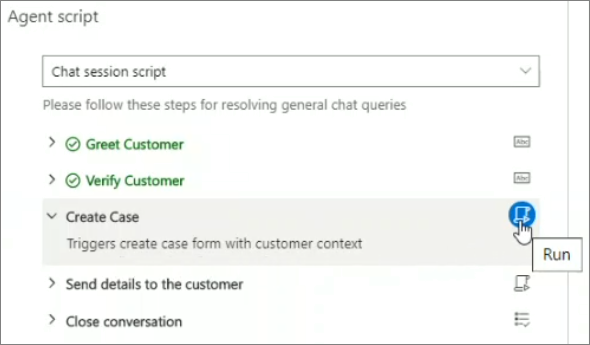
Agentscript
De stap wordt gebruikt om een ander agentscript te laden vanuit het huidige agentscript. Wanneer u het weergavepictogram selecteert, laadt het systeem het agentscript. U kunt zien dat het nieuw geladen script het huidige script vervangt in het menu Agentscript.
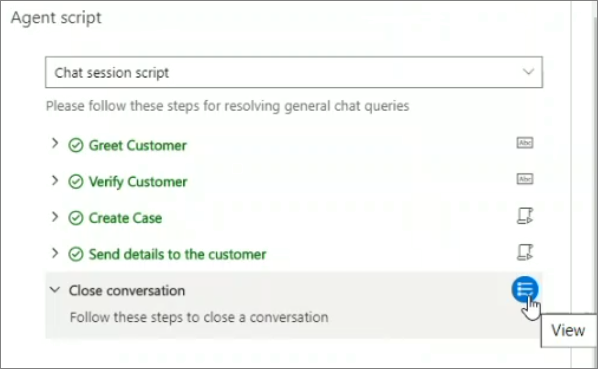
Voorbeeld van agentscript
Wanneer u een melding van een binnenkomend gesprek ontvangt, accepteert u het gespreksverzoek. Vervolgens wordt een chatsessie gestart. Nu is het agentscript beschikbaar in een formulier op basis van de beheerdersconfiguratie.
Als de beheerder bijvoorbeeld agentscripts heeft geconfigureerd in het formulier Actief gesprek, kunt u het agentscript bekijken in het formulier Actief gesprek.
Laten we het voorbeeldagentscript gaan bekijken:
- Chatsessie
- Sessie sluiten
Onder het menu ziet u de beschrijving voor het geselecteerde script.
Wanneer het chatsessiescript is geselecteerd, ziet u de volgende stap:
Volg deze stappen voor het oplossen van algemene chatvragen
Het script Chatsessie heeft de volgende stappen
| Stap | Titel | Instructie | Pictogram | Agentactie |
|---|---|---|---|---|
| Tekstinstructie | Klant begroeten | Begroet de klant met een welkomstbericht uit de opslagplaats voor snelle antwoorden. | Markeren als gereed | Nadat u de klant hebt begroet, selecteert u het pictogram Markeren als gereed. |
| Tekstinstructie | Klant verifiëren | Gebruik twee van de volgende waarden om de klant Kenny Smith te verifiëren:
|
Markeren als gereed | Nadat u de klant hebt geverifieerd, selecteert u het pictogram Markeren als gereed. |
| Macro | Aanvraag maken | Triggers het maken van een aanvraag met klantcontext | Uitvoeren | Wanneer u het pictogram voor het uitvoeren van een macro selecteert, opent het systeem een aanvraagformulier in een nieuw toepassingstabbladpaneel. |
| Macro | Verzend details naar de klant | Opent e-mail om details naar de klant te verzenden | Uitvoeren | Wanneer u het pictogram voor het uitvoeren van een macro selecteert, opent het systeem een concept-e-mail zodat u een e-mail kunt verzenden naar de gekoppelde klant. |
| Agentscript | Gesprek afsluiten | Volg deze stappen om een gesprek te sluiten | weergave | Wanneer u het weergavepictogram selecteert, laadt het systeem een ander agentscript vanuit het huidige agentscript. In dit voorbeeld is het andere agentscript het script Gesprek afsluiten. |
Evenzo kan de beheerder meer agentscripts maken op basis van uw bedrijfsscenario's. Zie Agenten begeleiden met scripts voor meer informatie over het configureren van agentscripts.